cdr下载
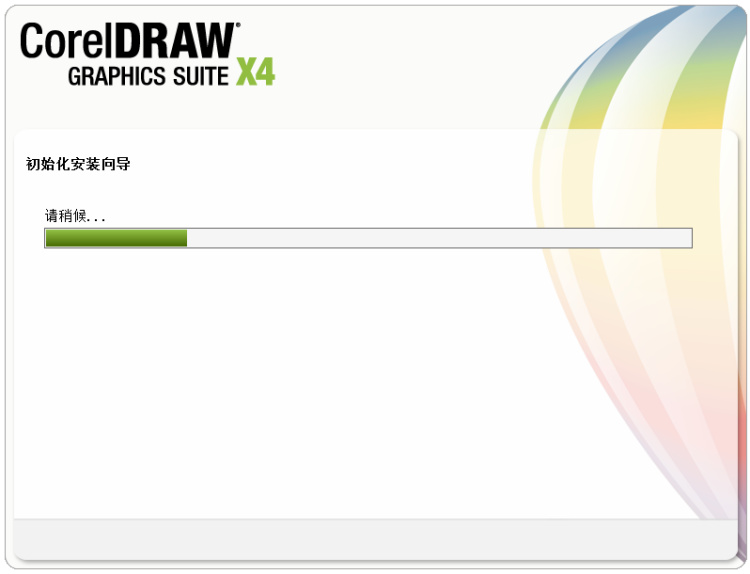
cdr是CorelDRAW软件的简称,是Corel开发的软件,它在一个矢量绘图软件中结合了高质量的绘图和插图,cdr是图形设计人员必不可少的矢量绘图和排版软件。我们在之前的课程里介绍了多个版本的安装教程,每个版本的安装都会有些许的差别,今天为新手朋友带来实用的一节课:cdr下载中文版免费安装教程。
1、下载解压安装包,得到cdr2017原程序和破解文件,首先运行“Setup.exe”开始安装原程序,如下图所示;
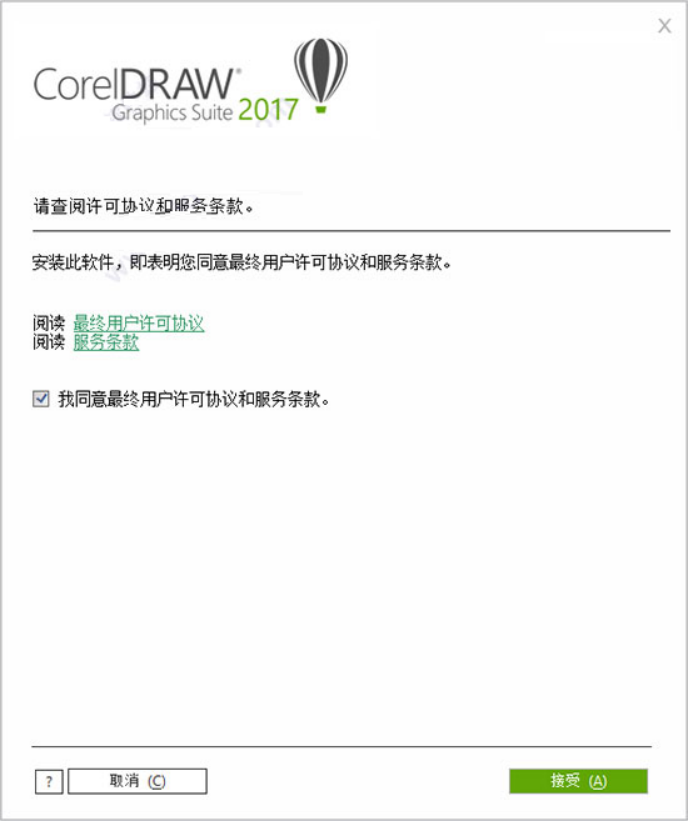
2、选择安装类型,建议自定义,如下图所示;
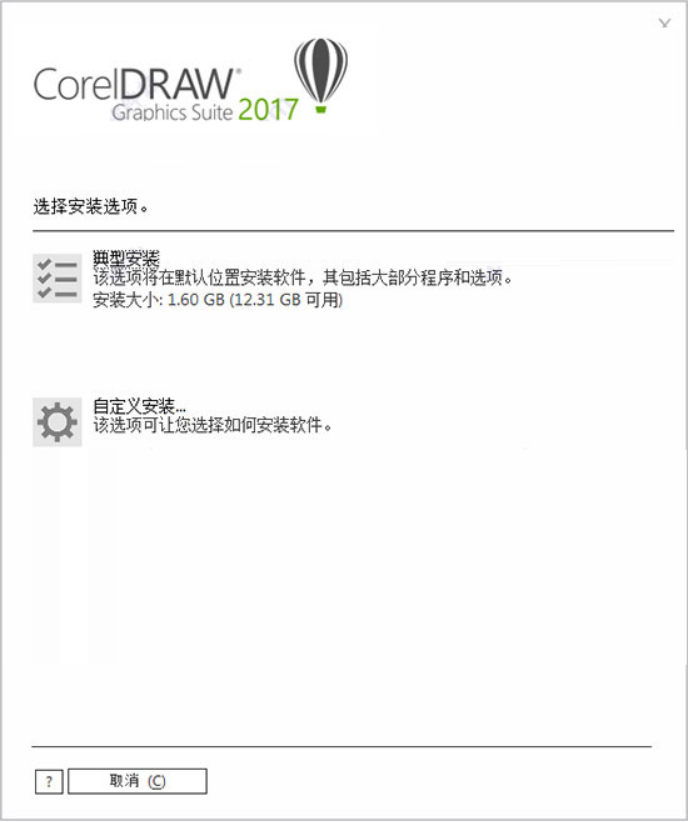
3、选择安装功能,如下图所示;
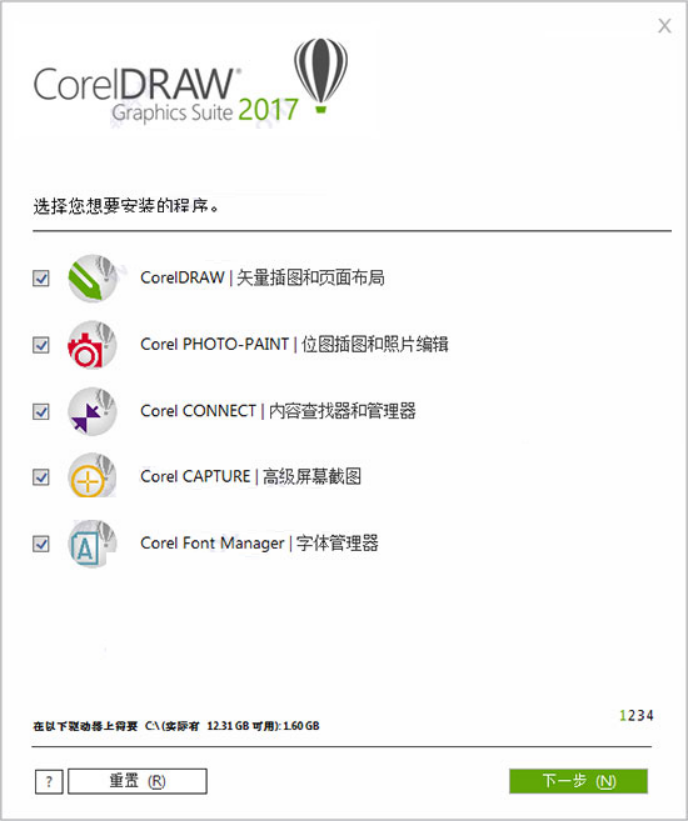
4、选择安装目录,如下图所示;
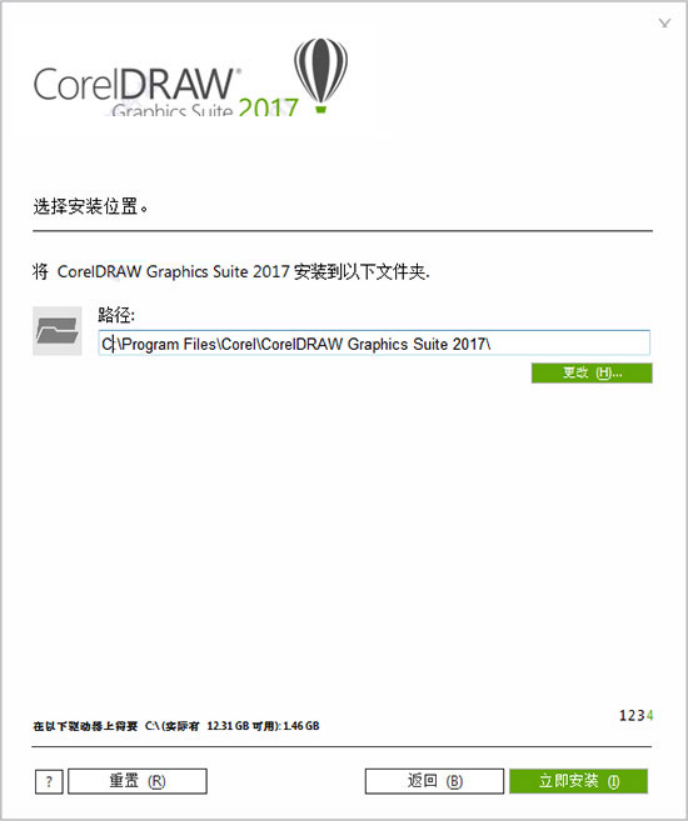
5、等待安装完成,如下图所示。
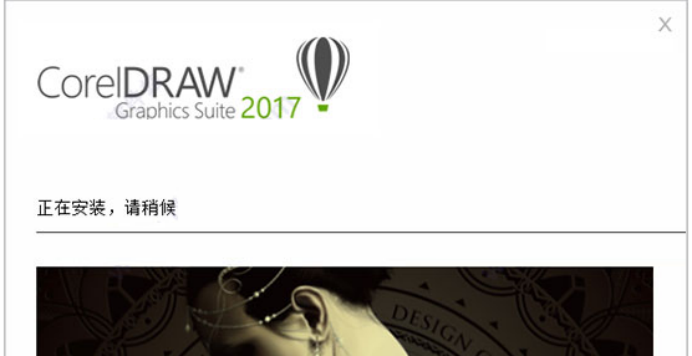
6、回到安装包,打开“Patch x64”目录,将cdr2017破解文件“PASMUTILITY.dll”复制到C:Program FilesCorelPASMUtilityv1目录下覆盖源文件,如下图所示。
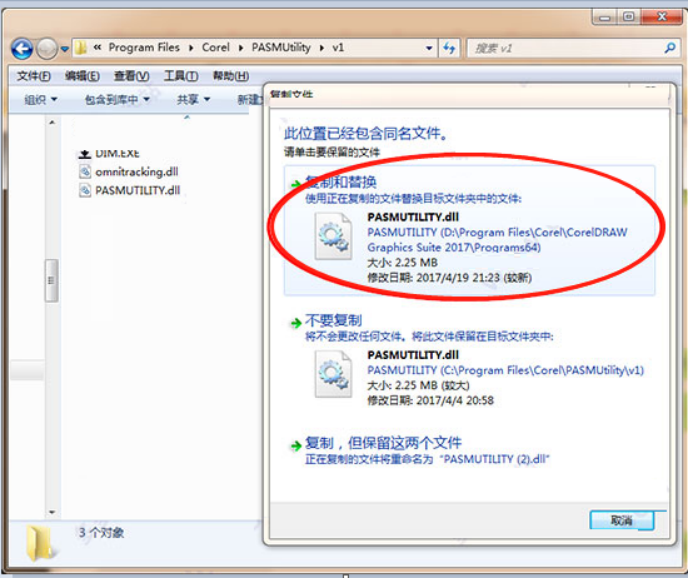
7、好了,软件成功激活,以上就是cdr2017下载免费中文版破解版的详细安装教程,如下图所示。
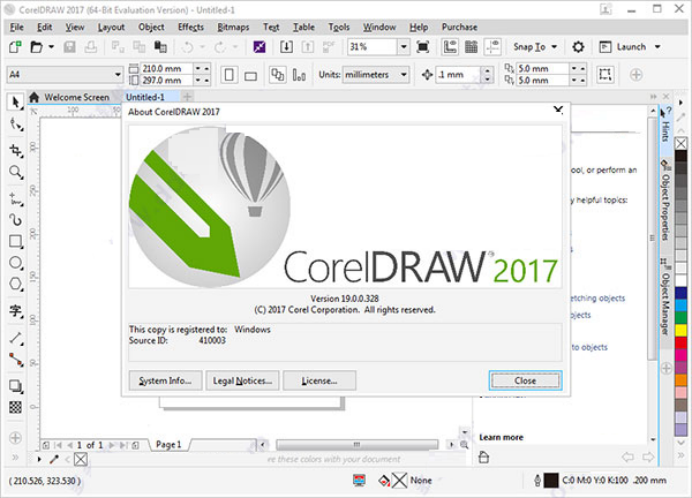
通过上述的步骤演示,cdr下载中文版免费教程就给大家讲解完成了,我们提到图片编辑时候都会想到的是ps软件,除了它还有Coreldraw,使用方法肯定也有所不同,我们有了这款软件就可以开始学习了,并且可以总结一下ps和cdr软件的使用区别,小编会把更多的软件技巧带给大家,方便大家学习。
本篇文章使用以下硬件型号:联想小新Air15;系统版本:win10;软件版本:cdr 2017。
cdr是CorelDraw软件使用中的一种图形文件保存格式,它被很多的设计师所应用。矢量图形制作工具软件可以为大家提供矢量动画、页面设计、网站制作等多种功能。我们为了更好的了解cdr软件,下面和大家分享的是如何下载cdr绿色版?
1.首先在该页找到“下载地址”处,选择任意地址开始选择。将【CorelDraw X4】软件包下载至本地后双击解压找到.exe格式程序并双击运行。如下图:我们耐心等待其自行安装完毕。
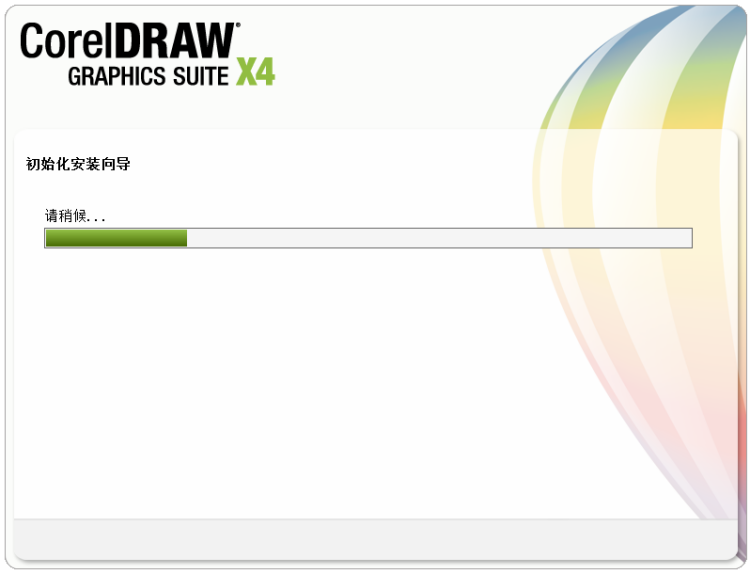
2.加载完毕进入到CorelDraw X4的安装协议界面,小编建议大家大致了解下CorelDraw X4的安装协议,因为该协议是安装必须同意项哦。同意协议后我们单击【下一步】继续安装。
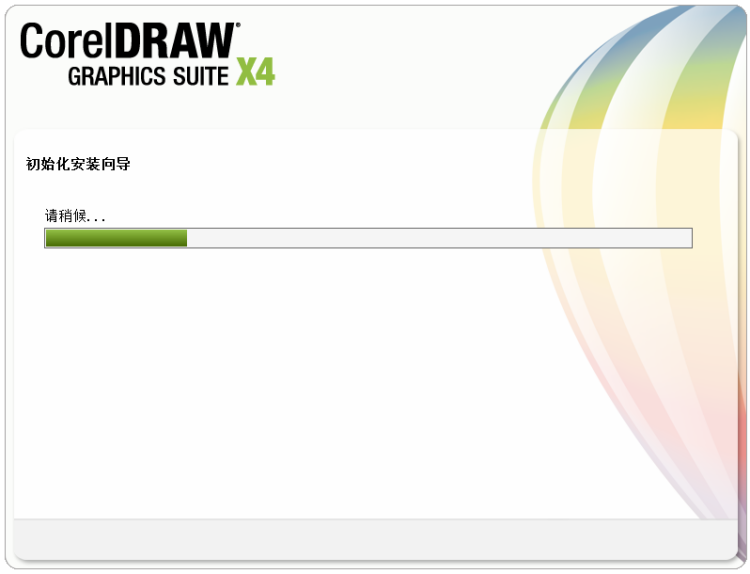
3.继续安装出现如下界面,这个位置是提醒我们支持正版的界面,小伙伴们可暂时忽略直接单击【下一步】。注册信息小编会在使用教程处说明哦。

4.继续安装进入到CorelDraw X4的附加任务设置界面,在这个界面里分三大模块,我们先看“安装”模块吧。在这个界面里我们可以选择CorelDraw X4的其他附加产品,如:
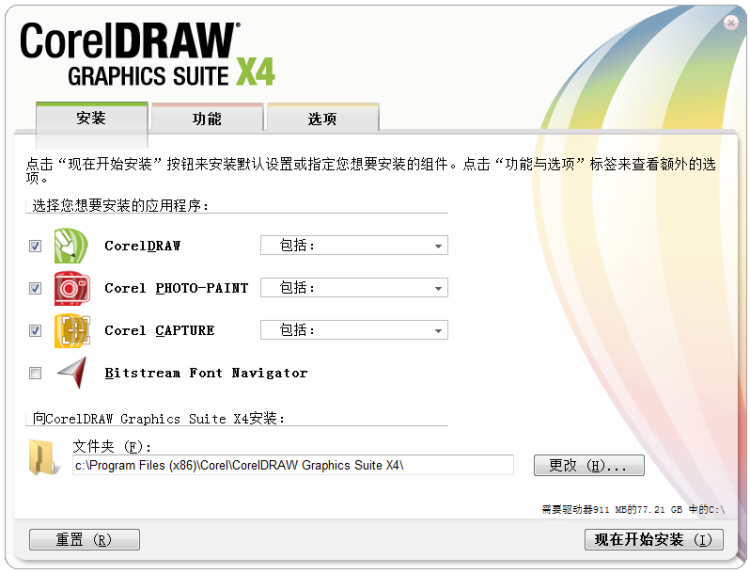
Coreldraw可以设置一些附加小程序,打开下拉选择即可。其他几项同理。
Corel photo-paint——彩绘和照片编修程序
Corel CaPture——截屏软件
Bitstream Font Navigator——字体管理器
最后,我们在安装界面里先把CorelDraw X4安装目录设置下,单击【更改】设置即可。
5.设置完安装界面后,单击“功能”界面,然后根据自己的使用习惯勾选相应的功能。建议将用户指南勾选上哦,有什么不懂的问题可以参考该指南。
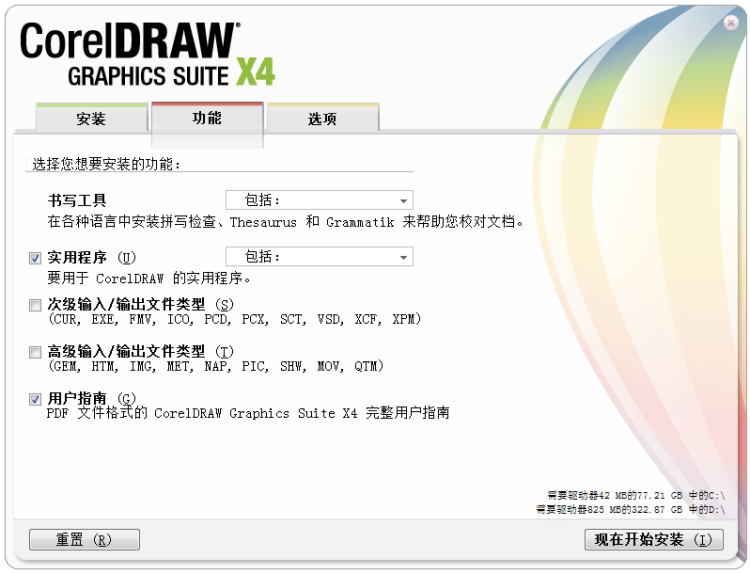
6.设置完功能界面后,单击“选项”进入该界面设置。这个界面只有两个选项,根据自己需求选择即可。设置后我们单击【现在开始】安装即可,或是你有其他设置没设置好的可以单击导航栏跳转对应界面进行设置。
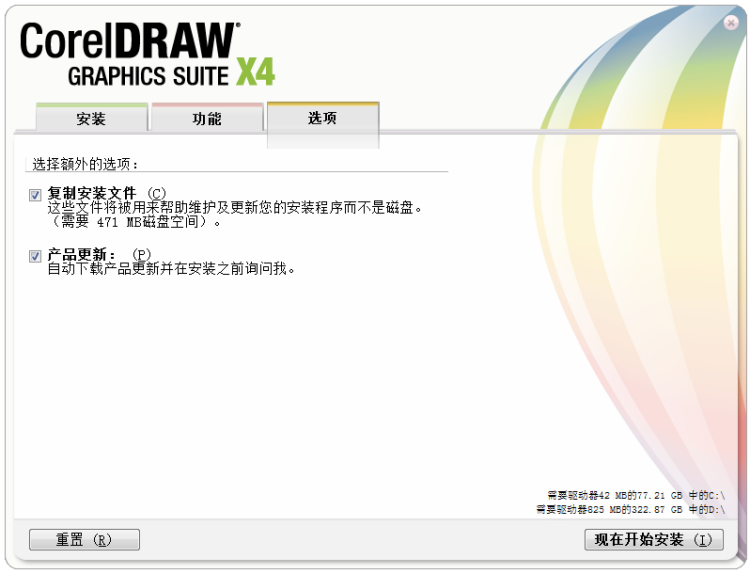
7.一切信息设置后进入到CorelDraw X4的安装进度条界面,在这个界面里,我们除了等待其自行安装完毕以外,还可单击CorelDraw X4绿色部分查看一些功能介绍哦。
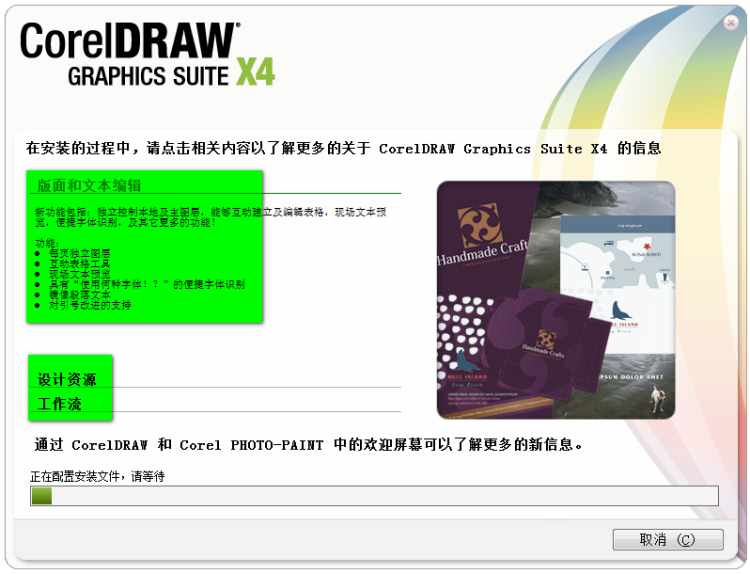
8.最后,CorelDraw X4安装完成,我们单击【完成】按钮即可。
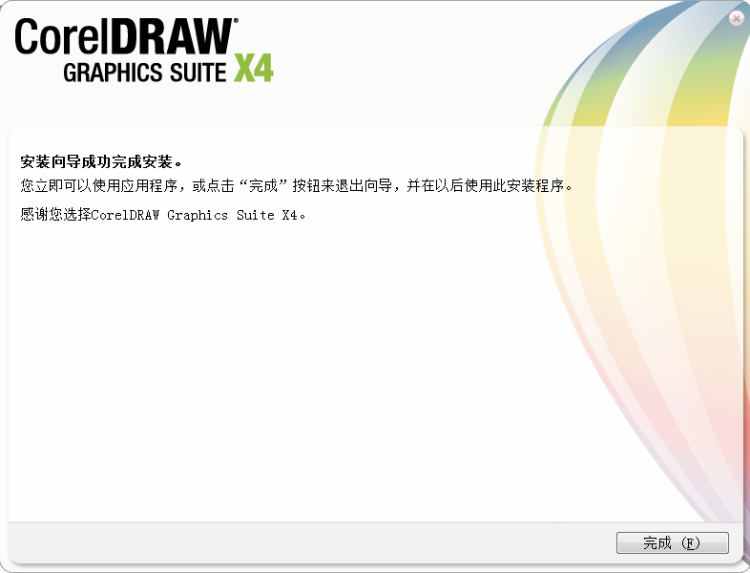
通过上面的操作,我们知道了cdr绿色版安装的步骤,cdr有很多的版本,每个版本之间也会有些许的差别,我们有了这个软件之后,就可以进行cdr的学习了,相信会对大家有很大的帮助。
本篇文章使用以下硬件型号:联想小新Air15;系统版本:win10;软件版本:cdr x4。
cdr作为一款有着强大功能的矢量绘图与排版平面设计软件,广泛的应用于商业设计和美术设计领域。其实有很多从事设计的朋友对cdr充满了兴趣,但是你知道cdr软件下载如何操作吗?今天小编就来介绍一下!
软件是不断更新的,所需要的cdr的版本功能虽然说类似,也要找一个自己熟悉的,今天就用X4给大家作为演示。
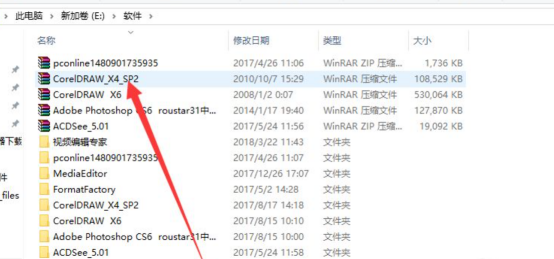
具体的下载网址随便网络搜多一下都有提供的我就不多说,然后下载后对安装包解压,如图所示,解压后双击里边的运行程序.exe格式的文件。
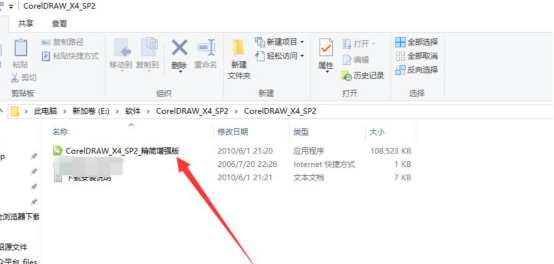
剩下的步骤比较简单在弹出来的提示对话框,基本上点击下一步就可以了。
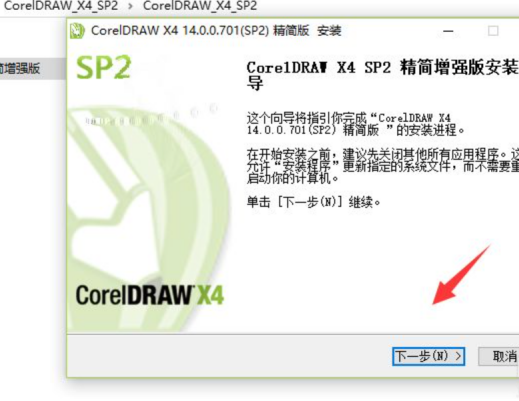
到了选择路径这一步,我们可以重点修改一下软件保存的路径,不要放置到C盘基本上都是没有问题的。
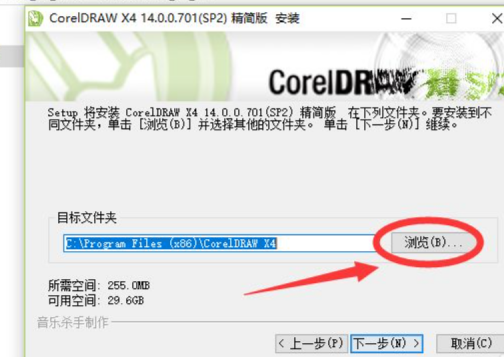
其实一开始有一个系统默认自动按钮的功能,手动安装还是需要选择软件附带的其他插件功能,可以有选择性的安装。
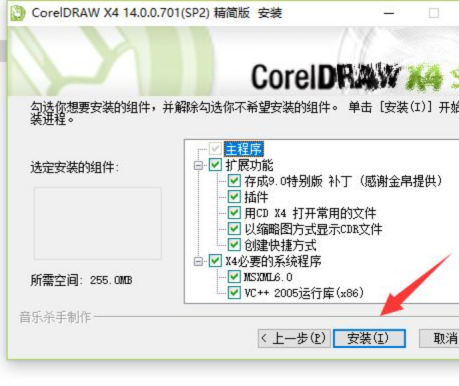
差不多等个几分钟然后等待提示这个页面的时候就可以点击完成。
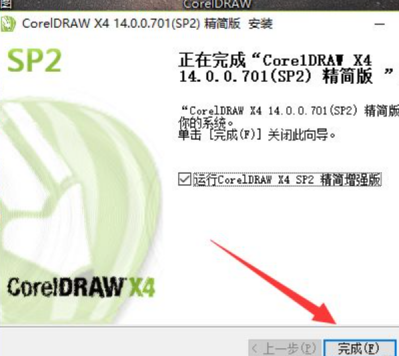
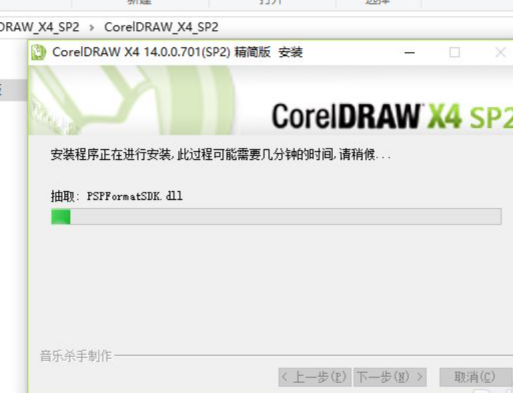
在桌面上就生成了软件的快捷方式,如图所示,双击后启动软件就可以用了。

看了以上cdr软件下载的内容,你会发现其实cdr软件的安装不难,关键点在于找到资源安装包,而且现在安装完成后正版在使用的时候需要提供注册码序列号,这些才是问题的关键点,所以小编希望大家可以留意具体的操作步骤,以方便后续自己的操作。
本篇文章使用以下硬件型号:联想小新Air15;系统版本:win10;软件版本:cdr(X4)。
使用cdr软件的时候发现里边没有我们想要字体,或者是你制作的内容需要的字体软件本身没有,这个时候我们就要自己安装字体,那么cdr下载字体怎么安装呢?
这个问题一直在困扰着身边的朋友们,其实这个操作步骤并不困难,只要我们在操作的时候认真一些,观看操作步骤之后自己在课下操作几次就掌握了!下面大家一起来看看具体的步骤详情吧!
1.首先,我们在网上下载好cdr字体到电脑上,(如下图箭头指向所示)。
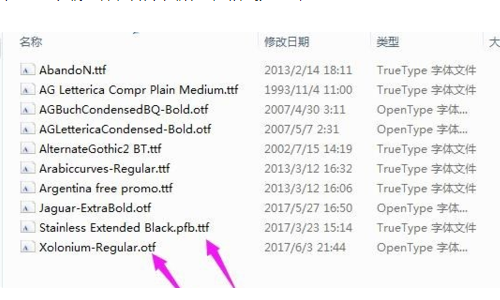
2.然后,双击打开下载的字体,点击【安装】的按钮即可,(如下图箭头指向所示)。
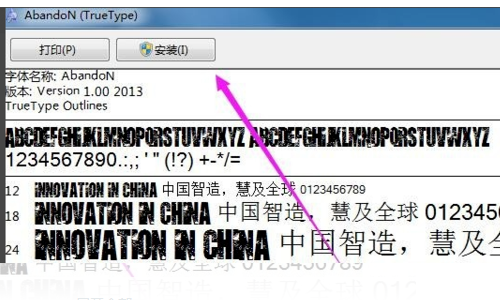
3.接下来,我们打开CDR的软件,并点击左侧的【字的工具】,就可以输入一些文字,(如下图箭头指向所示)。
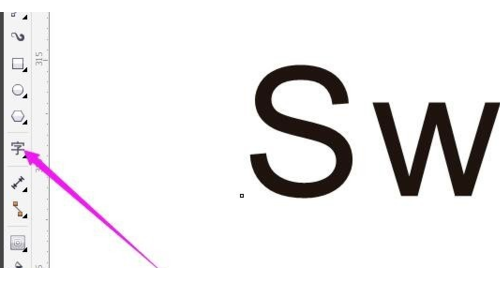
4.最后,我们选中要更改字体的文字,再在软件上方【工具栏】中选择我们刚才安装好字体即可,(如下图箭头指向所示)。
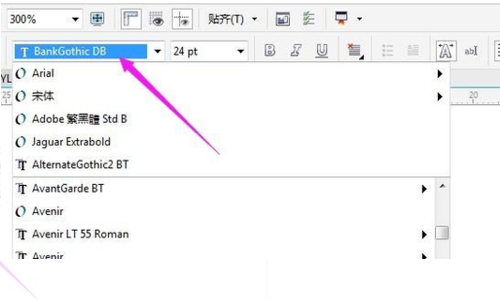
上边的操作步骤是不是很简单呢?没错,就是很简单,大家快去自己操作试一试吧,看一看自己能不能独立完成了,是不是已经解决了困扰很久的问题呢?最后,感谢各位小伙伴们的观看,希望以上的步骤可以对你有帮助!
本篇文章使用以下硬件型号:联想小新Air15;系统版本:win10;软件版本:cdr X5。
Cdr软件是我们非常熟悉的一个图形设计软件,其实有很多朋友都在使用windows版的cdr,那么如果你需要使用mac系统版的cdr软件,你知道该如何下载吗?下面让我们一起来看一下Mac版cdr怎么下载的操作步骤吧,希望对你以后在工作上会有所帮助。
1.使用电脑,我们要善用搜索网站。首先打开一款搜索网站。然后输入“cdr 官网”后,点击打开对应的官方网站。
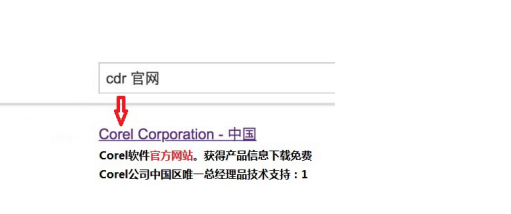
2.在网站首页,点击“Buy Now”按钮。
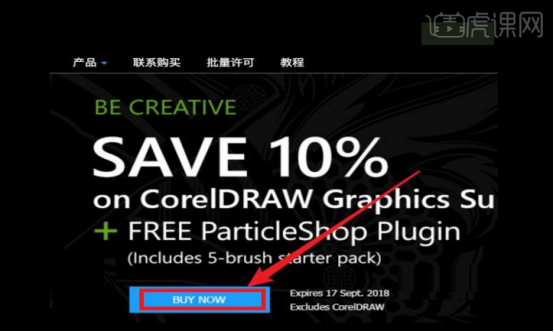
3.点击后再去到英文的官方网站上,在网站的上方导航里,‘Products’栏下,点击“Desktop Software”,我们可以找到mac版的链接,点击进入。
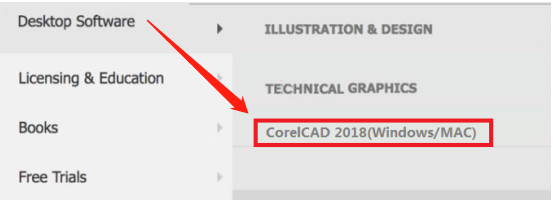
4.进入新的页面后,点击这里的‘Download Trial’按钮。
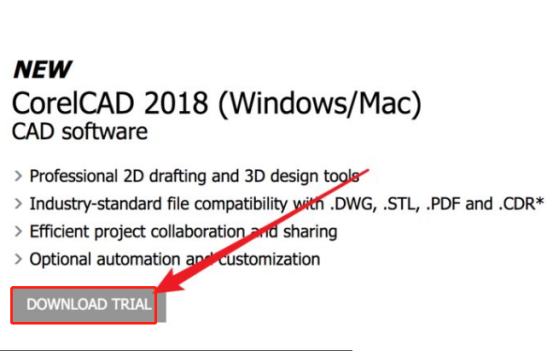
5.然后我们点击后会弹出一个窗口,在这个窗口上我们点击mac版的进入下载就行了“DOWNLOAD MAC VERSION”选项。
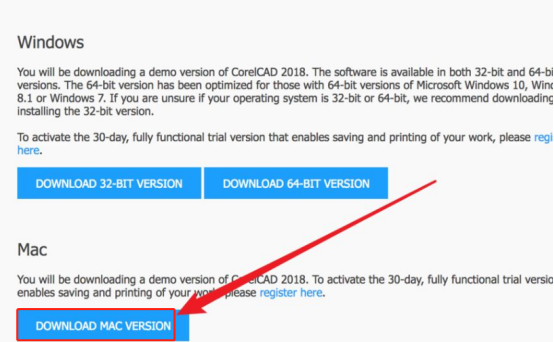
6.点击保留以后,浏览器就会自行触发下载了。
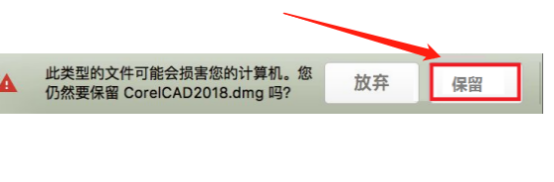
看完以上操作步骤的介绍,我相信大家对Mac版cdr怎么下载的操作过程也有了一个初步的了解,时代在进步,软件替换频繁是非常快的,一款新的软件融合了以前软件的功能,又新增加了以前软件没有的功能,更方便我们操作。
本篇文章使用以下硬件型号::macbook pro 13;系统版本:macOS Catalina;软件版本:CDR 2018。
相关教程
热门百科
索引
cdr下载中文版免费安装教程
如何下载cdr
cdr软件下载如何操作?
cdr下载字体怎么安装?
Mac版cdr怎么下载?
相关百科
最新知识
相关教程







